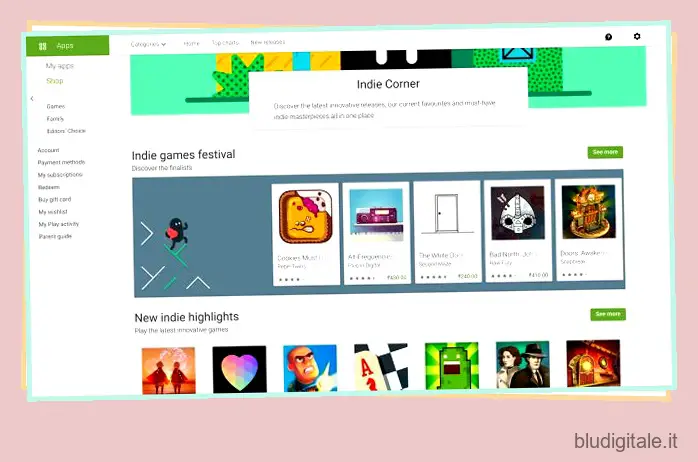Conosciamo tutti Google Play Store come lo spot ufficiale per tutte le nostre esigenze di app su Android, ma il fatto è che Google Play è molto più di semplici app. Lo Store non porta solo app e giochi, ma anche film, ebook, audiolibri, musica, ecc. Ma non è tutto, il Google Play Store ti consente persino di gestire i tuoi dispositivi. Ti consente anche di fare cose come installare app dal suo web app store, gestire i tuoi aggiornamenti e altro ancora. Quindi, se pensi di conoscere Google Play Store, beh, ripensaci! Ecco alcuni fantastici suggerimenti e trucchi di Google Play che dovresti tenere a mente nel 2020.
Suggerimenti e trucchi di Google Play nel 2020
1. Dai un’occhiata all’angolo indie
Credo che i giochi e le app indie siano le gemme nel Play Store in quanto portano qualcosa di unico sul tavolo. La maggior parte dei giochi indie ha un design pronto all’uso, elementi di gioco e nel complesso è molto divertente da giocare. In effetti, negli ultimi anni, alcune delle migliori app di successo sono arrivate da sviluppatori indipendenti e non da grandi studi di gioco o team di sviluppo. Voglio dire, giochi come “Old Man’s Journey” e “Alto’s Odyssey” non solo hanno ricevuto premi dalla critica, ma hanno anche guadagnato milioni di fan in tutto il mondo. Tuttavia, trovare app indie sul Play Store può essere un lavoro ingrato. Fortunatamente, è disponibile un angolo Indie dedicato che puoi visitare per visualizzare tutti i giochi degli sviluppatori Indie.
Se volete continuare a leggere questo post su "20 suggerimenti e trucchi di Google Play per sfruttarlo al meglio" cliccate sul pulsante "Mostra tutti" e potrete leggere il resto del contenuto gratuitamente. ebstomasborba.pt è un sito specializzato in Tecnologia, Notizie, Giochi e molti altri argomenti che potrebbero interessarvi. Se desiderate leggere altre informazioni simili a 20 suggerimenti e trucchi di Google Play per sfruttarlo al meglio, continuate a navigare sul web e iscrivetevi alle notifiche del blog per non perdere le ultime novità.
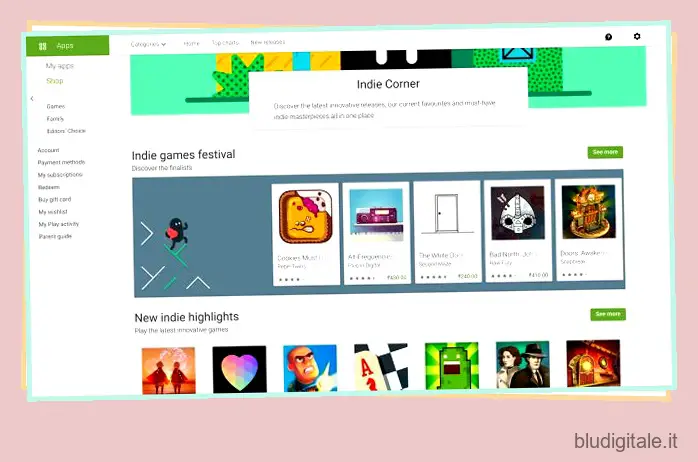
Dai un’occhiata all’angolo indie
2. Cerca app per sviluppatore
Questo è un trucco molto piccolo ma utile che adoro. Il trucco in pratica ti consente di cercare facilmente tutte le app sviluppate da sviluppatori specifici. Tutto quello che devi fare è utilizzare una specifica stringa di parole (scritta sotto) nella casella di ricerca e i risultati ti mostreranno tutte le app realizzate da quello specifico sviluppatore.
pub:"name of publisher" (without the quotes) For example: "pub:Google"
Quindi, la prossima volta che vorrai cercare l’elenco di app o giochi sviluppati dal tuo editore preferito, inserisci il suo nome nella stringa sopra e cercalo sul Play Store. Questo è uno dei miei suggerimenti Google Play preferiti in quanto mi aiuta a scoprire nuove app da sviluppatori fidati.
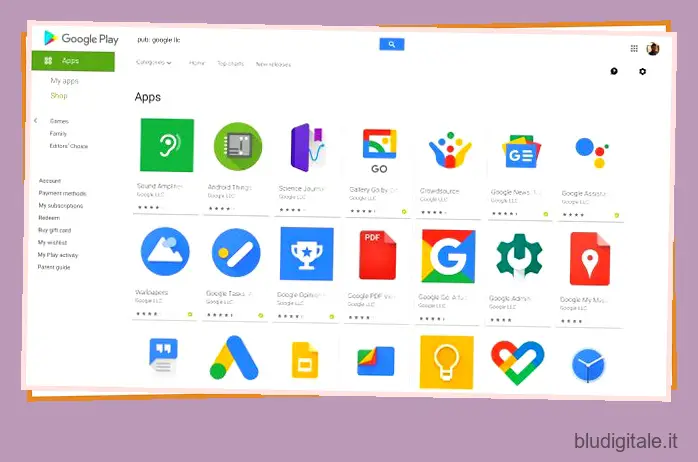
3. Imposta i controlli parentali
Se hai dei bambini a casa, che amano giocherellare con il tuo smartphone Android, dovresti prendere in considerazione l’impostazione del parental control sul Google Play Store. Per impostare il controllo genitori su quali app possono essere visualizzate sullo Store, vai su Impostazioni Play Store -> Controllo genitori e attiva Controllo genitori .
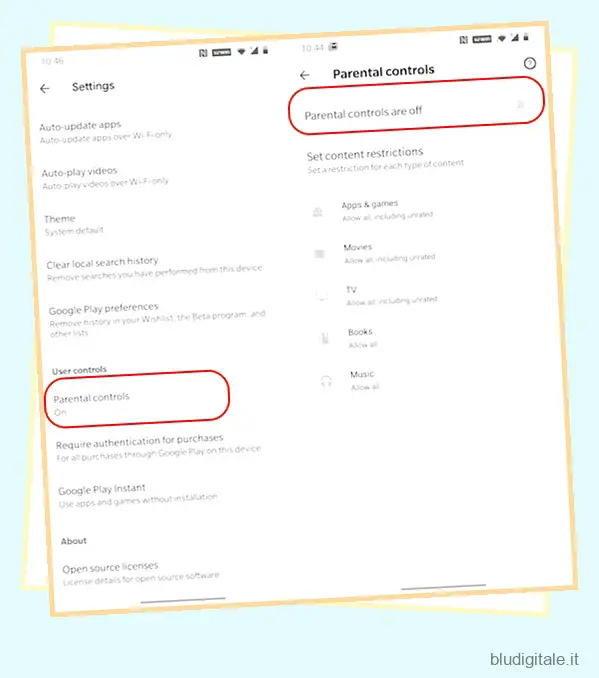
Se stai utilizzando la funzione Parental control per la prima volta, ti verrà chiesto di creare un PIN. Dopo aver inserito un PIN, puoi impostare limiti di età per app, film, programmi TV, libri e musica. Puoi visualizzare i livelli di restrizione nell’immagine qui sotto. Assicurati di utilizzare questa funzione per impedire a tuo figlio di accedere a contenuti dannosi.
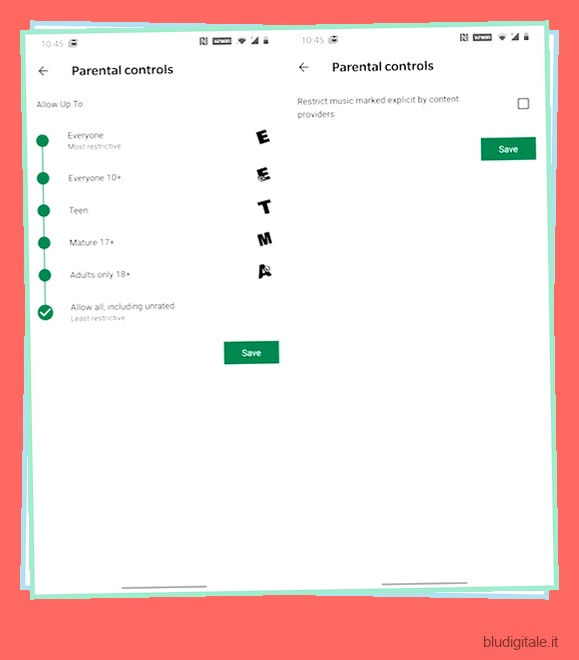
Nota: puoi imparare a impostare il controllo parentale sul tuo dispositivo Windows facendo clic sul collegamento.
4. Aggiungi contenuti alla tua lista dei desideri
Google Play Store include una fantastica funzione Lista dei desideri, che funziona come una sorta di funzione più “Salva per dopo”. Puoi aggiungere app, giochi, film, libri ecc. a una lista dei desideri nel caso in cui utilizzi i dati mobili e desideri installare l’app quando torni a casa più tardi. È utile anche per un’app a pagamento, che desideri ma non vuoi affrontare la seccatura di pagare in quel momento. Per aggiungere un’app alla lista dei desideri, premi il pulsante a tre punti , che si trova accanto a tutte le app e tocca “Aggiungi alla lista dei desideri”.
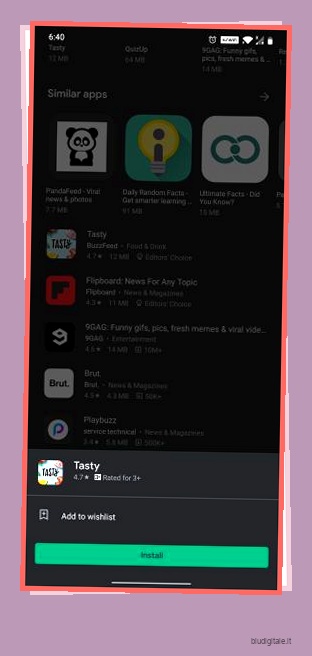
Ci piacerebbe sicuramente se Google avvisasse gli utenti quando un’app a pagamento nella lista dei desideri ha uno sconto o è diventata completamente gratuita. Speriamo che Google offra questa funzione gratuitamente, ma fino ad allora puoi utilizzare AppSales, che fa esattamente questo.
5. Aggiorna manualmente Google Play Store
Google apporta costantemente modifiche al Google Play Store e tutti noi non vediamo l’ora di provarle. Tuttavia, ci sono momenti in cui un aggiornamento del Play Store è basato sulla regione e non raggiunge tutti contemporaneamente. Bene, in tal caso, puoi andare avanti e controllare manualmente l’aggiornamento. Per verificare la disponibilità di aggiornamenti per Google Play Store, vai su Impostazioni Play Store e tocca “Crea versione”. Se è disponibile un nuovo aggiornamento, riceverai il messaggio “Verrà scaricata e installata una nuova versione di Google Play Store”.
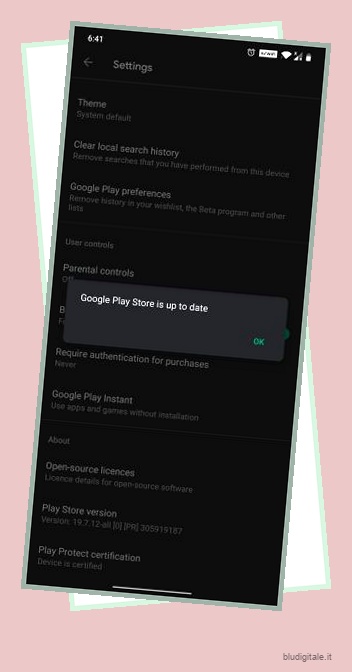
6. Installa app non disponibili nel tuo paese
Ci sono momenti in cui una nuova app sta facendo scalpore su Internet ma quando provi a installarla, scopri che non è disponibile nel tuo paese. Bene, grazie a un trucco molto interessante, puoi installare facilmente app non disponibili nella tua regione . Dai un’occhiata al nostro post su come farlo o puoi guardare il video in basso.
Quando si tratta di app incompatibili con il tuo dispositivo, ci sono due modi: puoi scaricare il file APK o installare l’app Market Helper (APK) disponibile solo per dispositivi rooted. Sebbene tu possa installare un’app non compatibile con l’aiuto di Market Helper, non c’è alcuna garanzia che funzioni come dovrebbe. Questo è uno dei suggerimenti di Google Play più utili che imparerai.
7. App di disinstallazione batch
Poiché Android non dispone di un’opzione di disinstallazione batch per le app, puoi sfruttare la funzione nascosta “Gestisci app” di Google Play . Ti consente di ordinare tutte le app installate in base alle loro dimensioni e all’ultima volta che hai utilizzato una determinata app. Successivamente, puoi selezionare più app contemporaneamente e premere il pulsante “Disinstalla” per rimuovere le app con un solo tocco. Tutte le app gonfie verranno immediatamente rimosse dal tuo dispositivo. È fantastico, vero? Quindi, se desideri gestire la maggior parte delle app Android, vai su Play Store -> Le mie app e i miei giochi nel menu dell’hamburger -> Installate -> Archiviazione. Questo è tutto.
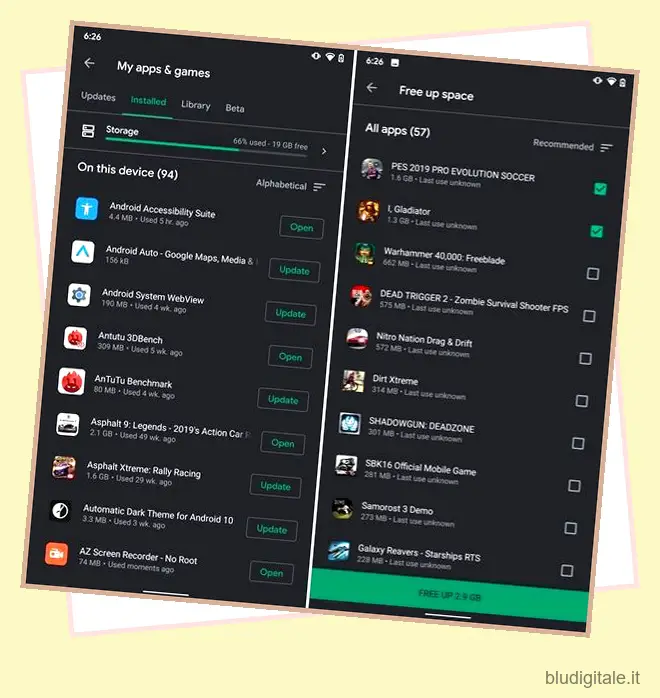
8. Passa rapidamente alla pagina degli aggiornamenti
Questo è uno dei migliori trucchi di Google Play che utilizzo regolarmente per controllare gli aggiornamenti di varie app con un solo tocco. Poiché la maggior parte degli utenti mantiene disattivato l’aggiornamento automatico, diventa faticoso aprire manualmente la pagina di aggiornamento dal menu dell’hamburger e procedere con gli aggiornamenti. Quindi, se vuoi passare rapidamente alla pagina degli aggiornamenti delle app senza nemmeno aprire il Play Store, ecco cosa devi fare. Tocca e tieni premuta l’icona Play Store e tocca “Le mie app”. Verrai indirizzato direttamente alla pagina Aggiornamenti e da lì potrai scegliere di aggiornare le app all’istante. È tutto. Puoi anche trascinare il collegamento “Le mie app” sulla schermata iniziale per creare un collegamento autonomo.
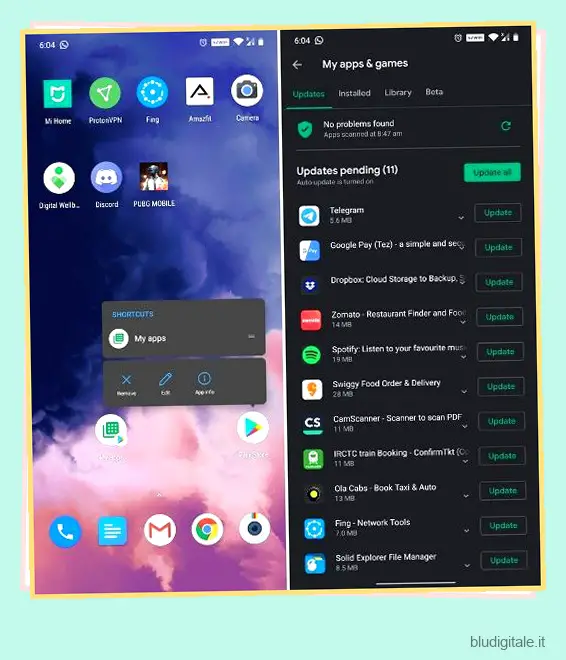
9. Arresta l’aggiornamento automatico per app specifiche
Ci sono momenti in cui non ti piace un nuovo aggiornamento a causa di modifiche all’interfaccia utente o semplicemente di troppi bug in un’app aggiornata di recente. In uno scenario di questo tipo, puoi impedire a un’app di aggiornarsi automaticamente all’ultima versione. Questo ti aiuterà a rimanere con la versione stabile dell’app. Inoltre, anche quando scegli di aggiornare tutte le app contemporaneamente, l’app esclusa non verrà aggiornata. Quindi, per inserire nella blacklist un’app specifica dall’aggiornamento, apri la pagina dell’app su Play Store e tocca il menu a 3 punti. Qui, deseleziona “Abilita aggiornamento automatico” e il gioco è fatto.
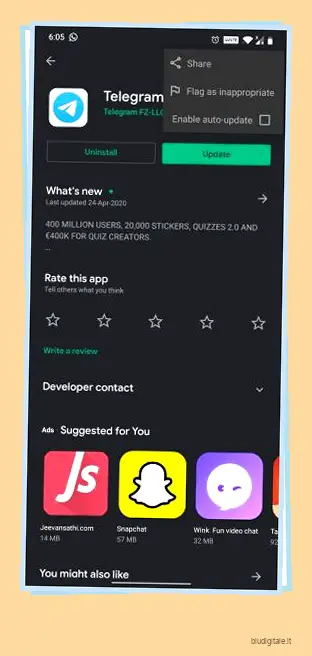
10. Modalità oscura
Mentre ogni altro sistema operativo sta abbracciando la modalità oscura , perché Google dovrebbe rimanere indietro? Bene, la modalità oscura ufficiale è qui e puoi abilitarla dalla pagina Impostazioni del Play Store. Basta aprire il menu dell’hamburger e toccare “Impostazioni”. Successivamente, tocca “Tema” e scegli “Scuro”. Voilà, la modalità oscura su Play Store funziona come previsto.
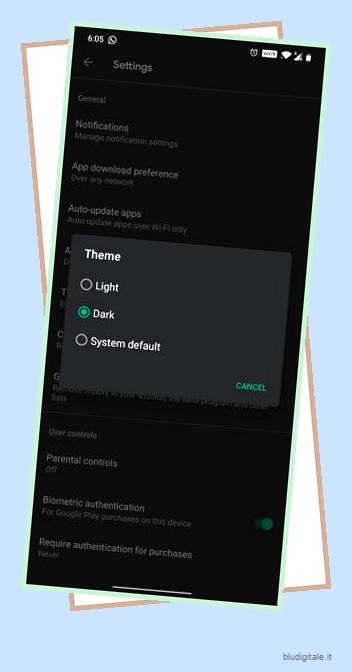
Nota: puoi scoprire come abilitare la modalità oscura sui dispositivi Android meno recenti facendo clic sul collegamento.
11. Ottieni Google Play Pass
Se utilizzi troppe app e giochi dal Google Play Store, dovresti prendere in considerazione l’acquisto di Google Play Pass. È un servizio in abbonamento (4,99€/mese) in cui puoi accedere a più di 350 giochi e app premium senza dover pagare per le singole app. In questo modo risparmierai un sacco di soldi sugli acquisti di app e giochi sul Play Store. Alcuni dei giochi popolari con Google Play Pass sono Monument Valley 2, Stardew Valley, LIMBO, Lichtspeer e molti altri. Detto questo, attualmente il servizio in abbonamento è ufficialmente disponibile solo negli Stati Uniti, ma puoi seguire la nostra guida e ottenere subito Google Play Pass in qualsiasi paese . Per quanto riguarda gli Stati Uniti, troverai “Play Pass” sotto il menu dell’hamburger.
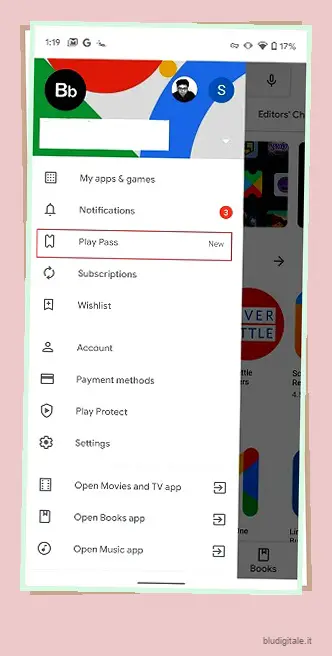
12. Abilita Play Protect
Di recente, Google ha introdotto qualcosa chiamato Play Protect per offrire protezione sul dispositivo contro l’installazione e il rilevamento di app dannose sul tuo dispositivo Android. Con questa nuova funzionalità inserita direttamente nel Google Play Store, puoi eliminare le app antivirus di terze parti. Basta toccare il menu dell’hamburger e aprire “Play Protect”. Qui, tocca l’icona della “ruota dentata” e assicurati che entrambi gli interruttori siano attivati. È tutto.
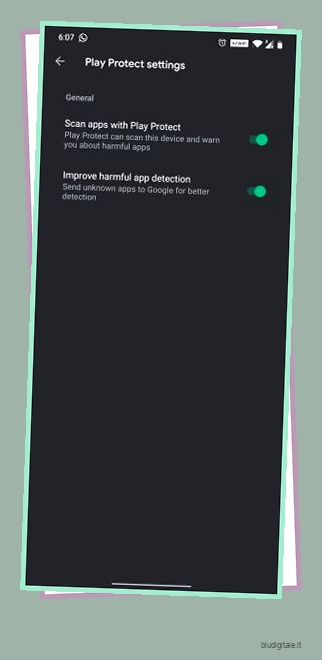
13. Accesso anticipato
Oltre a Indie Corner che abbiamo menzionato sopra, dovresti anche cercare app “Early Access” su Google Play Store. In questa categoria, avrai un’anteprima di app e giochi che sono ancora in fase di sviluppo e non aperti all’uso pubblico. Ti divertirai a sperimentare nuove app e idee. Inoltre, puoi modellare il design o la funzionalità di un’app fornendo un feedback anticipato allo sviluppatore. Per trovare le app con “accesso anticipato”, scorri verso sinistra sulle varie categorie menzionate nella home page dell’app.
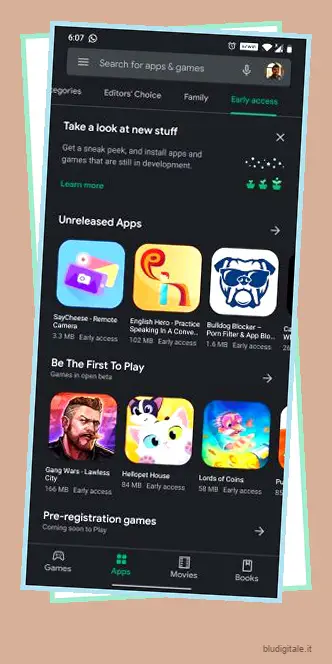
14. Scorri per cambiare account all’istante
Se utilizzi due account diversi come me per accedere alle app dal Play Store degli Stati Uniti, adorerai questo trucco di Google Play. Il modo precedente di passare da un account all’altro dal menu dell’hamburger era un esercizio faticoso. Tuttavia, con il nuovo aggiornamento, puoi semplicemente scorrere verso l’alto o verso il basso sull’icona del profilo e puoi spostarti tra più account in questo modo. Quanto è fantastico? Adoro questi ingegnosi suggerimenti di Google Play in quanto mi fanno risparmiare un sacco di tempo.
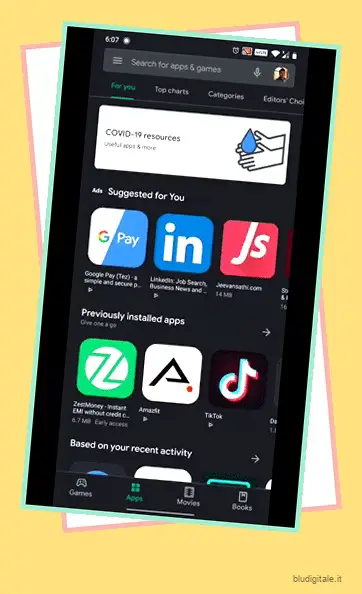
15. Sfoglia le varie categorie
Se stai cercando un tipo specifico di app o giochi o qualsiasi altro contenuto, dovresti navigare nel Play Store tramite Categorie. Sul portale Web del Play Store, ottieni il pulsante a discesa Categorie in ogni sezione come App, Libri, Film ecc.
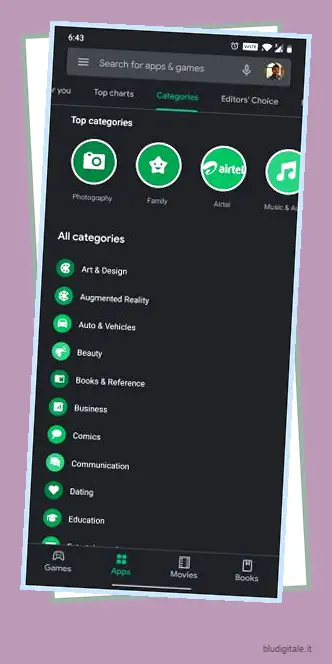
Nell’app Play Store su Android, puoi trovare il pulsante “Categorie” nel riquadro scorrevole sotto la scheda App e giochi. Nella pagina Categorie troverai le categorie principali come Fotografia, Famiglia, Musica e audio, Intrattenimento ecc. insieme a tutte le altre categorie come Android Wear, Fumetti, Widget ecc.
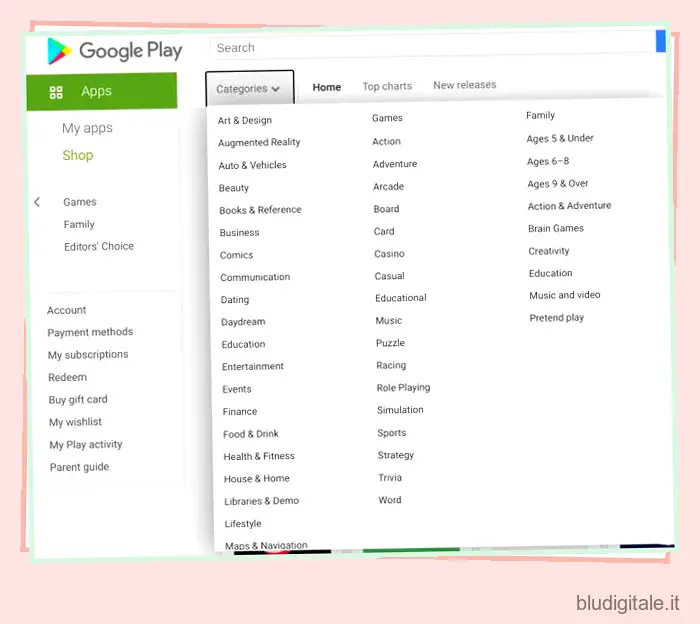
16. Installa le app dal PC
L’app Play Store per Android a volte può essere un po’ lenta, quindi perché non installare le app direttamente dal tuo PC? Sì, puoi farlo abbastanza facilmente. Vai al portale web del Play Store e assicurati di accedere con lo stesso account Google del tuo dispositivo Android. Quindi, vai alla pagina di qualsiasi app e fai clic sul pulsante “Installa”.
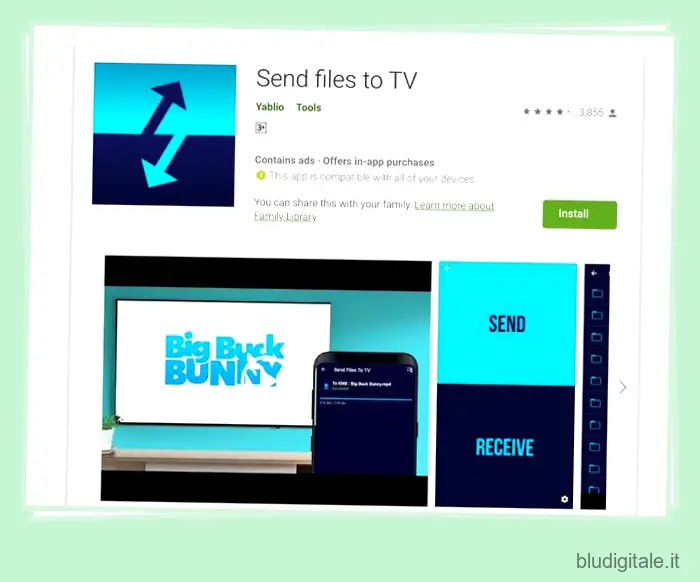
Dopodiché dovresti ricevere una richiesta di conferma dell’installazione su un particolare dispositivo. Se hai più di un dispositivo Android che utilizza l’account Google, potresti dover scegliere il dispositivo .
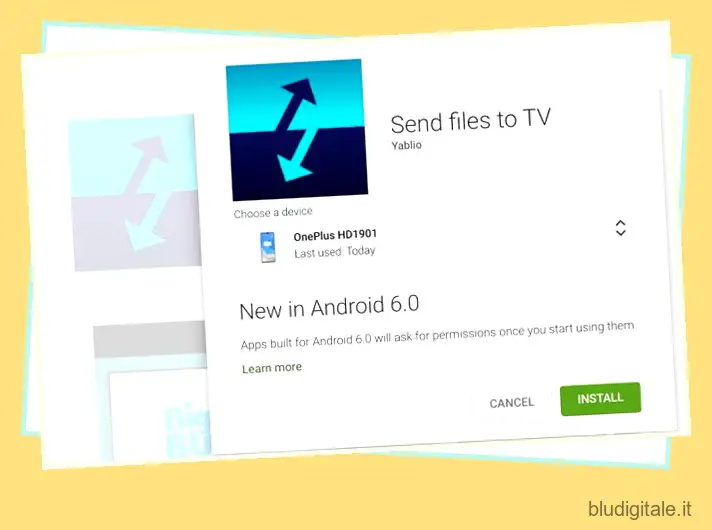
Una volta fatto, premi il pulsante “Installa”, dovresti quindi ricevere il messaggio che dice “L’app verrà presto installata sul tuo dispositivo”. Il download dell’app o del gioco dovrebbe iniziare automaticamente sul tuo dispositivo quando sei connesso a Internet.
17. Utilizzare l’autenticazione dell’impronta digitale per gli acquisti
Se disponi di uno degli ultimi dispositivi Android con uno scanner di impronte digitali , puoi utilizzarlo per autenticare gli acquisti sul Play Store. Questo è un modo molto più conveniente rispetto alla digitazione della password del tuo account Google. Per abilitare l’autenticazione tramite impronta digitale, vai su Impostazioni Play Store e spunta l’opzione “Autenticazione tramite impronta digitale”. Se lo fai per la prima volta, dovrai inserire la password del tuo account Google.
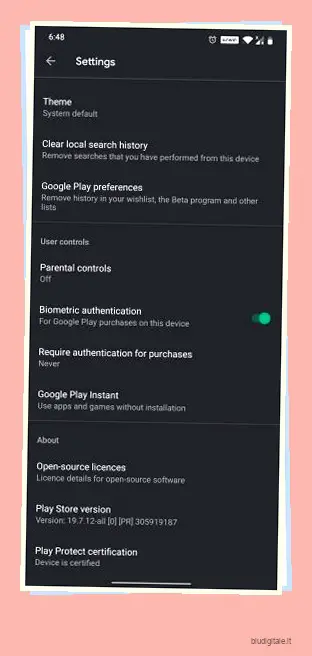
18. Diventa un beta tester
Vuoi essere tra gli utenti che hanno accesso alle prime funzionalità e agli sviluppi di un’app? Bene, dovresti unirti ai beta tester. Esistono app beta aperte e app beta chiuse. Se un’app è disponibile per il beta test apertamente, hai solo bisogno del collegamento alla loro app beta e puoi installarla facilmente. D’altra parte, un’app beta chiusa richiede prima la registrazione.
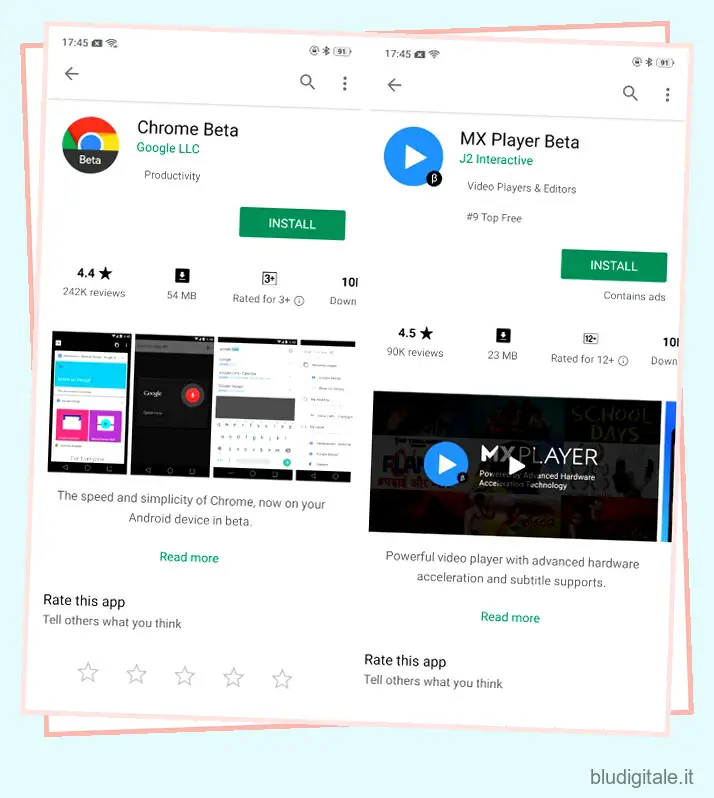
Ad esempio, le app beta di Google come Chrome beta sono disponibili sul Play Store come beta aperta. D’altra parte, WhatsApp beta richiede la registrazione, dopodiché riceverai un aggiornamento alla versione beta. Fai attenzione però, poiché è noto che le app beta sono instabili o presentano alcuni bug.
19. Controlla i tuoi dispositivi registrati
Se in passato hai utilizzato molti dispositivi Android, puoi gestire i tuoi dispositivi registrati nel portale web di Google Play Store . Per fare ciò, premi l’icona a forma di ingranaggio delle impostazioni sotto l’icona del tuo profilo e fai clic su ” Impostazioni “.
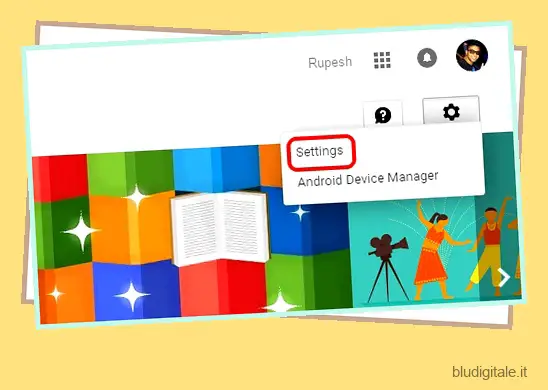
Vedrai quindi l’elenco di tutti i dispositivi che hai utilizzato con l’account Google. Puoi modificare i loro nomi o deselezionare l’opzione “Mostra nei menu” per assicurarti che un dispositivo che non stai più utilizzando non venga visualizzato nell’elenco dei dispositivi quando installi un’app. Questo è uno dei suggerimenti più importanti di Google Play che dovresti imparare.
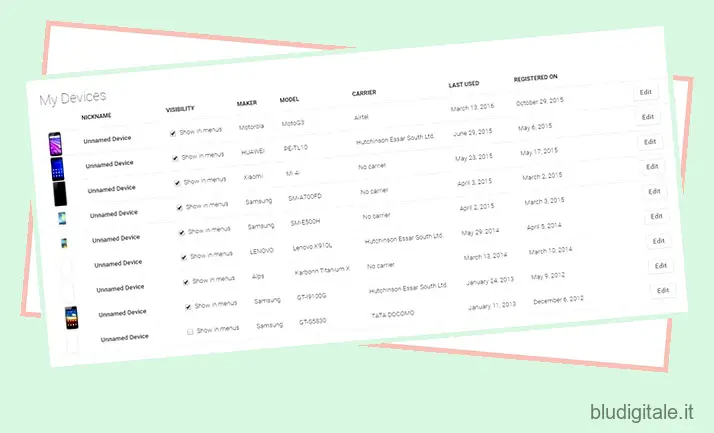
20. Omettere risultati specifici dalle ricerche
Ci sono momenti in cui cerchiamo alcuni tipi di app ma non vogliamo ottenere un determinato risultato. Bene, c’è un modo per omettere risultati specifici dalle tue ricerche nel Play Store. Devi solo digitare ciò che vuoi cercare e aggiungere “-example” e tutti i risultati con la parola “example” verranno omessi. Ad esempio, se cerchi editor di foto, troverai uno dei risultati in Pixlr, quindi devi semplicemente cercare “editor di foto -pixlr” e non troverai più Pixlr nei risultati.
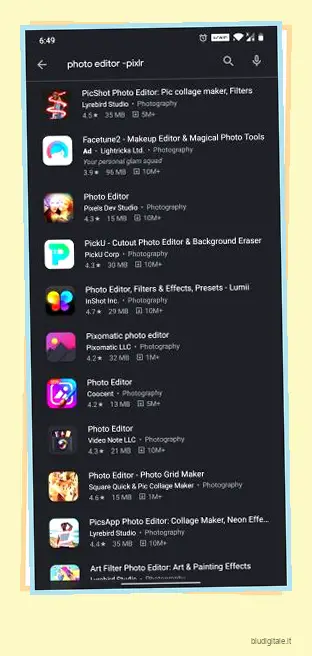
Bonus: gestisci e rivedi gli ordini e richiedi rimborsi
Se sei una persona come me che acquista molte app e giochi dal Play Store, sono sicuro che ti sei chiesto come tenere traccia di tutti i tuoi acquisti. Bene, c’è un modo semplice per vedere tutta la cronologia degli acquisti. Puoi anche chiedere a Google di rimborsare i tuoi acquisti se non ti piace un gioco o un’app che hai acquistato . Tuttavia, tieni presente che il periodo di rimborso è piuttosto ridotto e dovrai agire entro due ore dall’acquisto. Per accedere a tutte queste funzionalità, devi solo visitare la sezione “Account” nel menu dell’hamburger, quindi andare alla scheda “Cronologia ordini”.
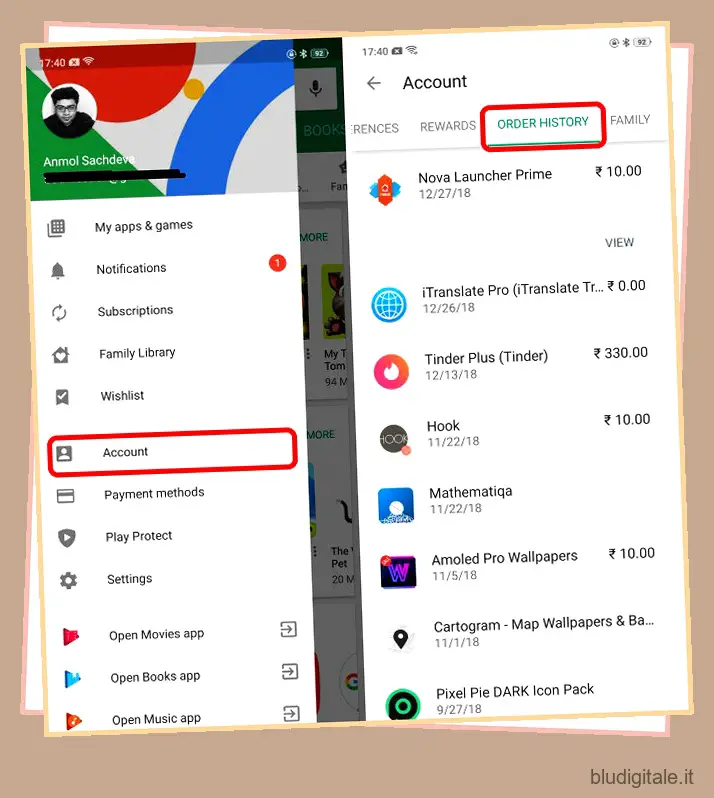
Pronto a utilizzare questi suggerimenti e trucchi di Google Play?
Questi sono alcuni fantastici suggerimenti e trucchi di Google Play che potresti aver perso. Ci sono anche altri semplici suggerimenti disponibili nella pagina Impostazioni del Play Store come la possibilità di rimuovere la cronologia delle ricerche locali, abilitare/disabilitare le notifiche per gli aggiornamenti e altro ancora. Quindi, prova questi trucchi del Play Store e facci sapere come ti piacciono. Suona nella sezione commenti qui sotto.